打印机链接笔记本电脑怎么链接 如何在电脑上设置打印机连接
如何在电脑上设置打印机连接?打印机链接笔记本电脑是我们日常工作中经常遇到的问题,随着科技的不断进步,打印机已成为办公和学习中不可或缺的设备。对于一些初次接触打印机的人来说,打印机的连接和设置可能会有一定的困惑。在本文中我们将介绍一些简单的步骤,帮助您轻松地在电脑上设置打印机连接。无论是在家庭还是办公环境中,掌握这些技巧将提高我们的工作效率,方便我们的生活。
操作方法:
1.连接打印机注意点
给大家强调一点,如果是电脑和打印机通过USB数据线进行连接,自动检测查找打印机联机安装驱动就可以了。
假如是通过其他有线或者无线网络连接其他设备上的打印机,必须保证设备处在同一个局域网。必须保证连接打印机设备上共享了打印机。
否则是查找不到这个打印机,无法进行连接的,特别是在使用WiFi的情况下,要保证连接的是同一个网络。
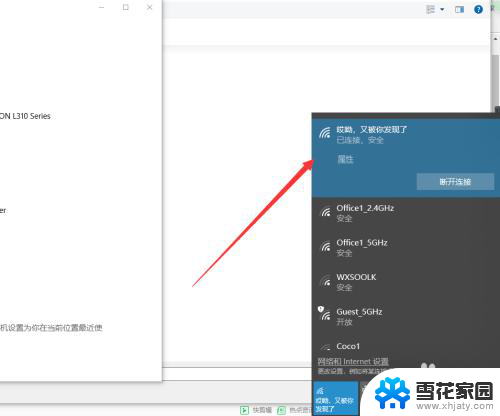
2.保证的之前我说的两点后,接下来在需要连接打印机的电脑上点击左下角Windows按钮。找到设置---设备,可以对打印机进行添加。
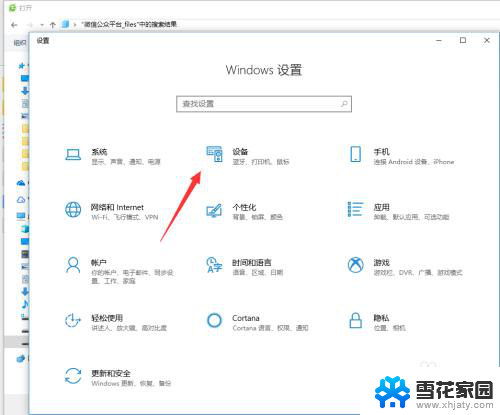
3.在左侧找到打印机和扫描仪,这些都是常有的外接硬件,都是需要连接设置的。
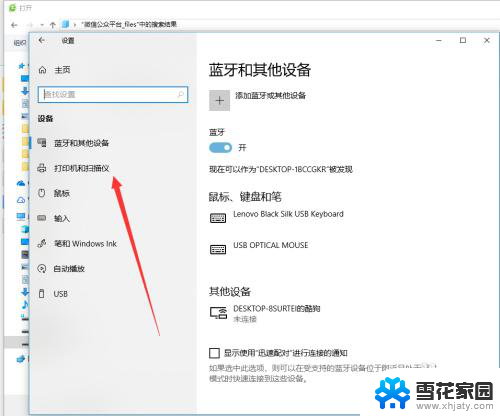
4.在右侧弹出来的添加打印机或者扫描仪,点击一下+加号,如图所示,然后系统自动识别扫描。
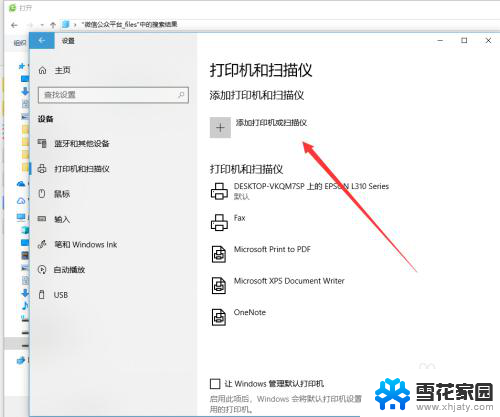
5.扫描结束后会显示可以添加安装的打印机,如果没有出现,手动输入打印机设备的地址进行连接也是可以的。
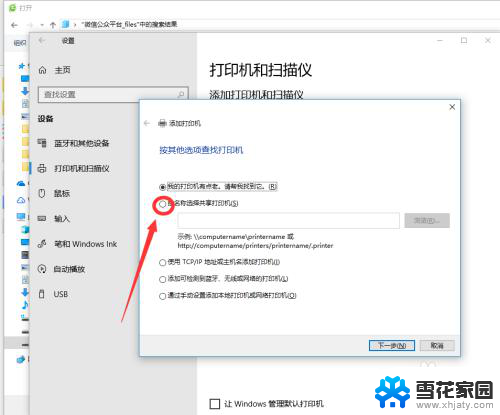
6.如图所示,这个就是同时处在一个局域网的其他设备,点击选择有打印机连接的设备查找打印机,双击启动进行连接。
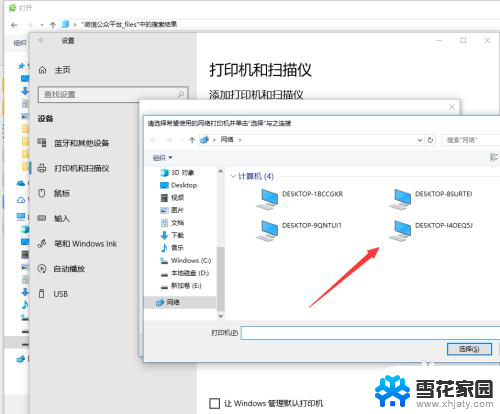
7.连接的时候需要一定的时间来安装驱动设备,这个操作需要在连接网络的情况下进行。
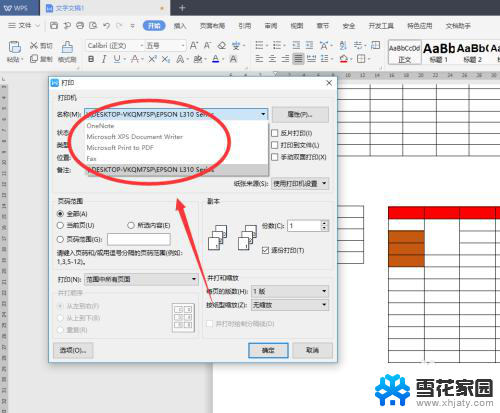
8.添加完成之后,如果一台电脑连接上了多个打印机。在打印的时候要选择对应输出文件的类型,然后找到对应的打印机名称设置完成后再进行打印。
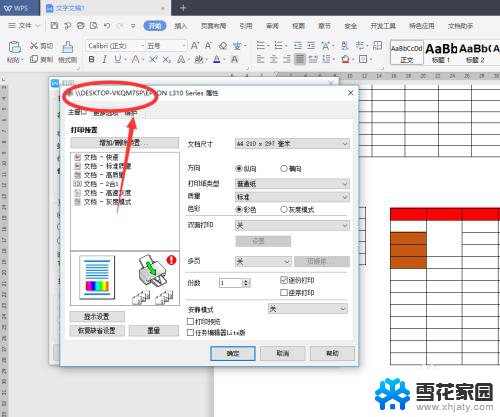
以上就是如何将打印机连接到笔记本电脑的全部内容,如果遇到这种情况,您可以根据以上操作进行解决,非常简单快速,一步到位。
- 上一篇: wps行高怎么调整 wps行高调整快捷键
- 下一篇: 锁屏时怎么截屏 锁屏截图教程
打印机链接笔记本电脑怎么链接 如何在电脑上设置打印机连接相关教程
-
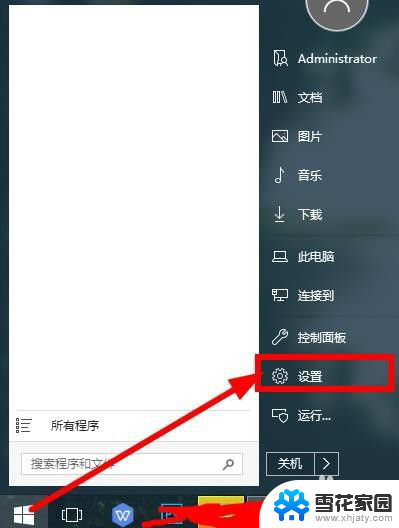 惠普笔记本电脑怎么连接打印机 笔记本连接打印机方法
惠普笔记本电脑怎么连接打印机 笔记本连接打印机方法2024-08-12
-
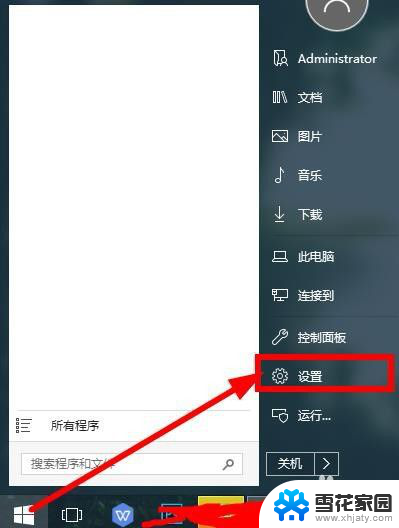 笔记本跟打印机怎么连接 笔记本与打印机如何连接
笔记本跟打印机怎么连接 笔记本与打印机如何连接2024-05-13
-
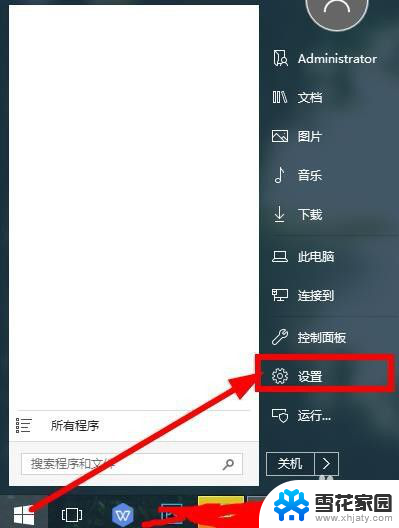 笔记本如何连接打印机设备 笔记本连接打印机方法
笔记本如何连接打印机设备 笔记本连接打印机方法2024-05-23
-
 如何在电脑上连接打印机 电脑连接无线打印机
如何在电脑上连接打印机 电脑连接无线打印机2024-03-17
- 打印机和笔记本电脑怎么连接 笔记本电脑和打印机如何进行连接
- 笔记本电脑连接台式电脑共享的打印机 打印机如何连接笔记本电脑和台式电脑
- 电脑打印怎么用 如何在电脑上连接打印机并打印文件
- 打印机怎样在电脑上连接 电脑连接打印机步骤
- 电脑如何连接打印机打印东西 电脑连接无线打印机的步骤
- 笔记本怎么连接台式的打印机 如何设置笔记本电脑和台式电脑共享一个打印机
- 电脑微信设置文件保存位置 微信电脑版文件保存位置设置方法
- 增值税开票软件怎么改开票人 增值税开票系统开票人修改方法
- 网格对齐选项怎么取消 网格对齐选项在哪里取消
- 电脑桌面声音的图标没了 怎么办 电脑音量调节器不见了怎么办
- 键盘中win是那个键 电脑键盘win键在哪个位置
- 电脑如何连接隐藏的wifi网络 电脑如何连接隐藏的无线WiFi信号
电脑教程推荐